Với những ai đang tìm hiểu về cách chép, copy Phim vào iPhone, thì trong bài viết dưới đây, 9Mobi.vn sẽ cùng các bạn tìm hiểu về các cách chúng ta có thể thực hiện sao chép những bộ phim mà mình yêu thích từ máy tính vào iPhone dễ dàng.
- Copy video vào iPhone, sao chép phim lên iPhone 5 6 bằng iTunes 12
- Cách copy ảnh vào iPhone nhanh nhất
- Cách copy, sao chép nhạc vào iPhone bằng Itunes 12.7
- Cách copy nhạc vào iPhone, Chép nhạc từ máy tính vào iPhone, iPad
- Cách chuyển, copy file Word, Excel, Powerpoint vào iPhone, iPad
Chúng ta đã cùng nhau đi tìm hiểu về cách chép nhạc vào iPhone, copy mp3 vào iPhone từ máy tính. Tuy nhiên với các bộ phim với dung lượng cao, chúng ta liệu có cách Copy Phim vào iPhone đơn giản và dễ dàng dành cho người mới sử dụng hay không?
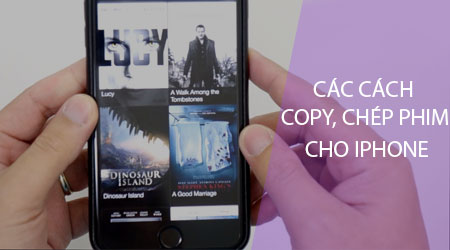
Hướng dẫn các cách Copy Phim vào iPhone
1. Cách copy Phim vào iPhone bằng iTunes
Đây là phương án đầu tiên mà bạn có thể áp dụng để thực hiện cách copy phim vào iPhone thông qua công cụ iTunes phổ biến hiện nay.
Bước 1 : Các bạn tải công cụ iTunes phiên bản mới nhất tại đây: Tải iTunes
Bước 2 : Các bạn thực hiện khởi động công cụ iTunes sau khi đã tải và cài đặt thành công, sau đó kết nối iPhone với máy tính thông qua dây cáp kết nối.
Bước 3 : Tại giao diện công cụ iTunes, chúng ta sẽ ấn chọn mục Music .
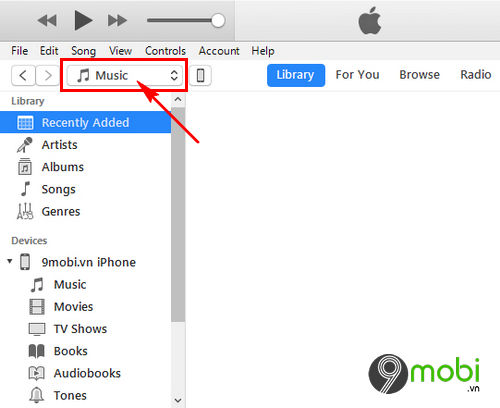
- Sau đó ấn chọn thẻ Movie để có thể thực hiện việc copy Phim vào iPhone bằng iTunes.
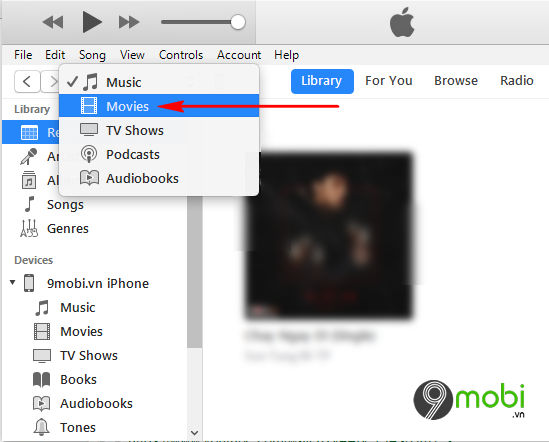
Bước 4 : Lúc này, chúng ta sẽ chỉ việc truy cập vào thư mục có bộ phim mà bạn muốn sao chép , sau đó kéo video này vào giao diện iTunes như hình dưới.
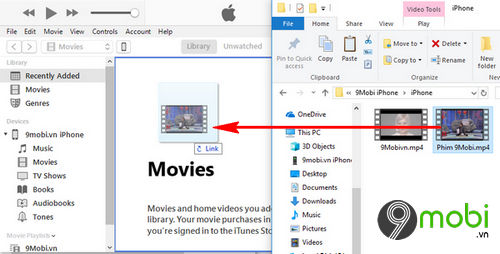
Bước 5 : Ngay lập tức chúng ta sẽ thấy có mục Home Videos xuất hiện kèm theo bộ phim mà bạn vừa kéo vào iTunes. Lúc này chúng ta sẽ tiếp tục ấn chọn biểu tượng Thiết bị .
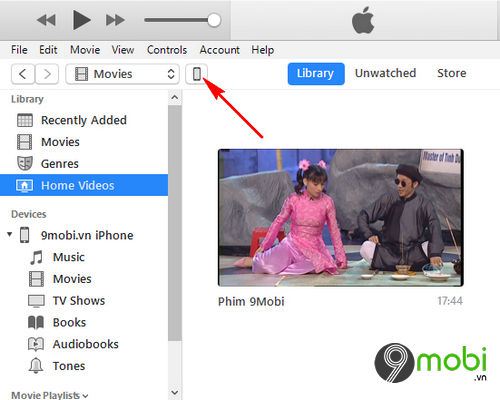
Bước 6 : Chương trình iTunes sẽ xuất hiện thông tin về thiết bị iPhone mà chúng ta đang kết nối với máy tính, lúc này chúng ta ấn chọn mục Movie .
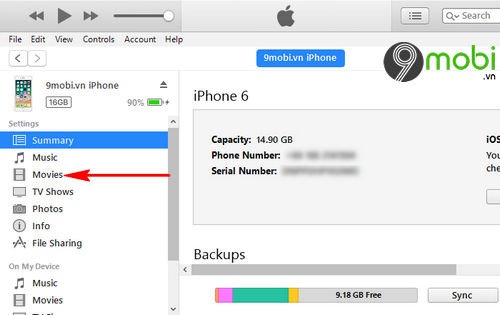
- Để có thể copy phim vào iPhone, chúng ta sẽ lần lượt ấn chọn mục video phim mà chúng ta vừa sao chép vào iTunes.
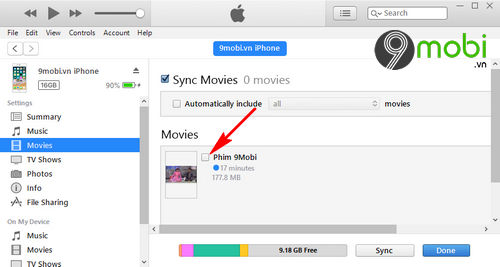
Bước 7 : Cuối cùng, các bạn chỉ việc ấn chọn Apply từ giao diện iTunes.
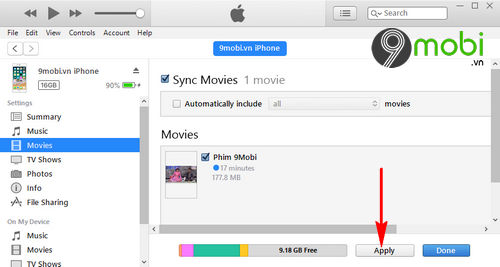
- Sau đó ấn chọn Sync để chương trình bắt đầu thực hiện việc copy phim vào iPhone.
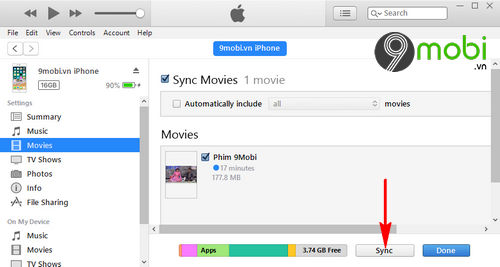
- Quá trình này sẽ diễn ra trong phòng ít phút khi thực hiện copy Phim vào iPhone.
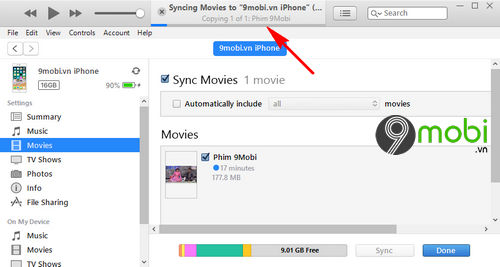
Bước 8 : Khi quá trình sao chép kết thúc, chúng ta đã có thể truy cập vào ứng dụng Video trên màn hình chính iPhone và kiểm tra bộ phim mà chúng ta vừa lựa chọn.
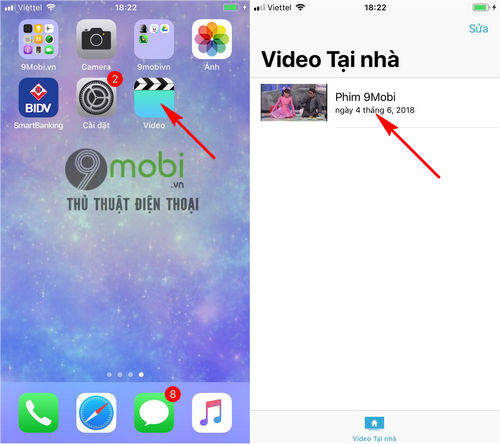
Như vậy, chúng ta đã vừa cùng nhau thực hiện cách copy Phim vào iPhone đầu tiên thông qua công cụ iTunes cũng như kết nối với máy tính.
2. Cách copy Phim vào iPhone không cần kết nối với máy tính
Đây là cách bạn chỉ cần kết nối mạng Wifi chúng ta cũng có thể thực hiện cách copy phim vào iPhone.
Bước 1 : Tại thiết bị iPhone, các bạn cần phải tải và cài đặt ứng dụng AirDroid cho iPhone tại đây: Download AirDroid cho iPhone.
Bước 2 : Sau khi cài đặt ứng dụng thành công chúng ta sẽ mở ứng dụng, và lần lượt ấn chọn mục My Devices và chọn AirDroid Web để tiến hành kết nối iPhone với máy tính thông qua kết nối Wifi.
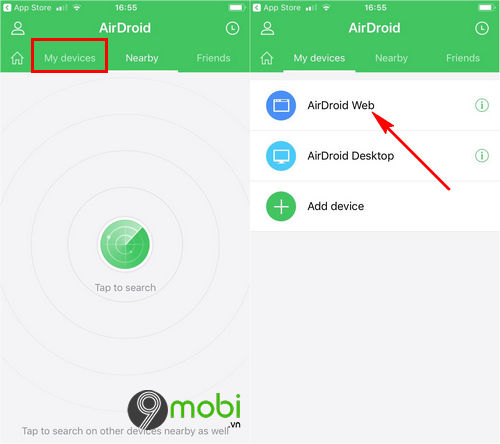
Bước 3 : Chúng ta sẽ tiếp tục ấn chọn mục Scan QR Code để kết nối với máy tính. các bạn sẽ sử dụng máy tính truy cập vào địa chỉ truy cập được hiển thị trên màn hình iPhone.
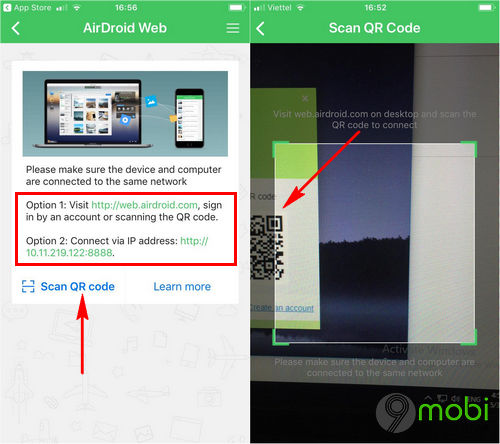
Sau đó chúng ta sẽ di chuyển Camera điện thoại tới vị trí mã QR được hiển thị trên màn hình máy tính.
Lưu ý : iPhone và máy tính của bạn cần phải sử dụng chung một mạng kết nối.
Bước 4 : Hệ thống sẽ tiến hành kết nối iPhone với máy tính thông qua ứng dụng AirDroid này, Lúc này trên màn hình máy tính, chúng ta sẽ ấn chọn Get Stated để bắt đầu tiến hành copy phim vào iPhone.
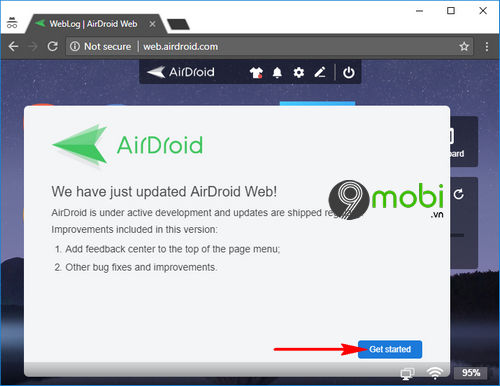
Bước 5 : Tiếp đến, tại màn hình máy tính lúc này, các bạn sẽ ấn chọn mục Video như hình dưới.
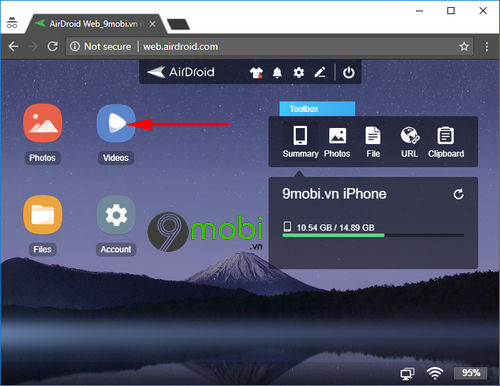
- Sau đó chúng ta sẽ lựa chọn mục Upload File tải các bộ phim mình yêu thích lên hệ thống AirDroid cũng như cho iPhone.
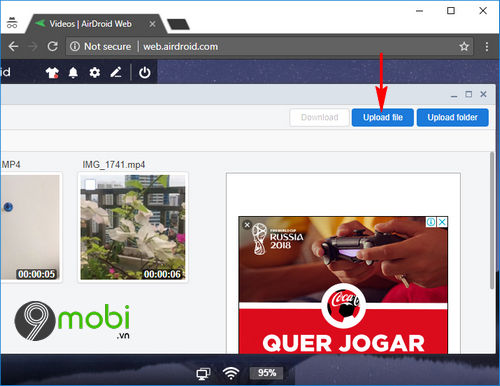
Bước 6 : Lúc này chương trình sẽ yêu cầu bạn truy cập tới thư mục có chứa phim mà bạn yêu thích và muốn chép vào iPhone, ấn chọn vào video này và xác nhận Open .
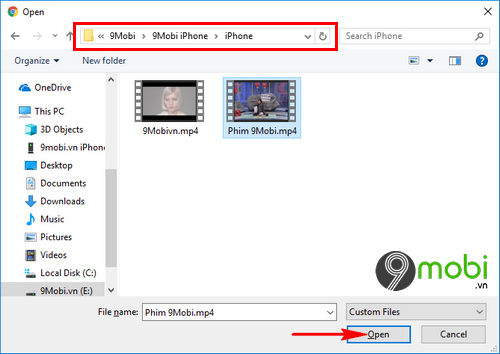
Bước 7 : Ngay lập tức hệ thống AirDroid sẽ tiến hành xác nhận file phim mà bạn vừa lựa chọn và tiến hành tải cũng như copy phim vào iPhone.
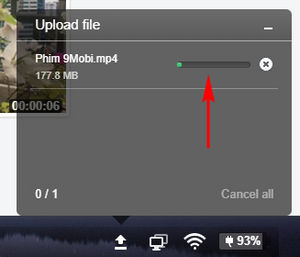
Quá trình này nhanh hay chậm còn tuỳ thuộc vào tốc độ mạng của bạn.
Như vậy, chúng ta đã vừa cùng nhau đi tìm hiểu về 2 cách giúp bạn có thể Copy Phim vào iPhone dễ dàng và nhanh chóng với những tập phim mà mình yêu thích trên thiết bị. Hy vọng qua bài viết này, các bạn đã biết cách làm sao để có thể có cho mình những bộ phim trong bộ nhớ thiết bị iPhone rồi.
https://9mobi.vn/cac-cach-copy-phim-vao-iphone-23133n.aspx
Ngoài cách copy phim vào iPhone mà chúng ta đã vừa cùng nhau đi tìm hiểu, thì chúng ta còn có một sự lựa chọn khác dễ dàng hơn, đó chính là cách tải phim về iPhone đã được 9Mobi.vn hướng dẫn trong các bài viết trước đó, các bạn có thể xem và tham khảo thực hiện trên điện thoại iPhone, iPad của mình nhé.